“使用率”视图
“使用率”视图显示有关当前进程所使用的 CPU、GPU 和其他系统资源的信息(选择“分析”>“并发可视化工具”来启动并发可视化工具)。 它显示随着时间的推移,在系统上运行的分析的进程、空闲进程、系统进程和其他进程的平均核心使用率。 它不显示在某个给定时间哪个特定内核处于活动状态。 例如,如果两个内核在某一给定时间段内均以 50% 的使用率运行,则此视图将显示使用一个逻辑内核。 通过将分析时间分成较短的时间段生成此视图。 对于每个时间段,此图绘制出该间隔期间内在逻辑核心上执行的进程线程的平均数量。
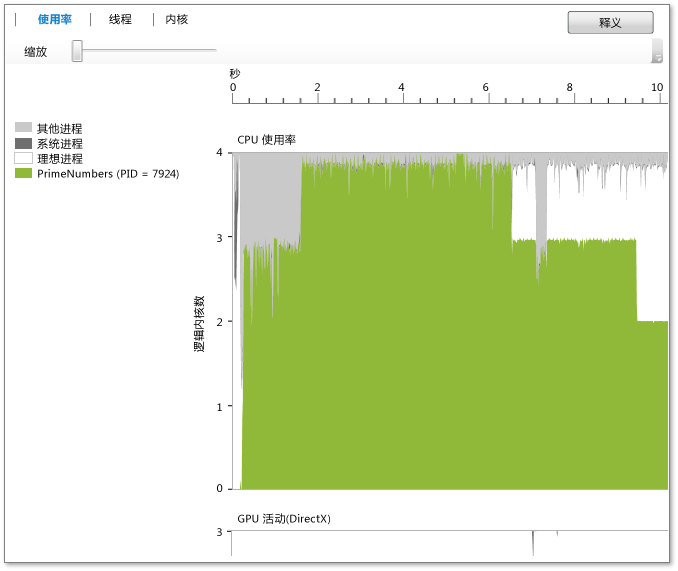
此图显示目标进程、空闲进程和系统进程所使用的时间(在 x 轴上)和平均的逻辑核心数量。 (空闲进程显示空闲内核。系统进程是 Windows 中可代表其他进程执行工作的进程。)在系统上运行的剩余进程组成了所有剩余核心的使用率。
逻辑核心数显示在 Y 轴上。 Windows 将硬件中的多线程并行处理支持视为逻辑核心(例如,超线程)。 因此,具有 4 核处理器且每核心支持两个硬件线程的系统显示为 8 逻辑核心的系统。 这同样也适用于“核心”视图。 有关详细信息,请参阅“核心”视图。
GPU 活动关系图显示随着时间的推移,使用中的 DirectX 引擎数。 如果引擎正在处理 DMA 数据包,它则正在使用中。 该关系图不会显示特定的 DirectX 引擎(例如,3D 引擎、视频引擎等)。
用途
我们建议在使用并发可视化工具时,将使用率视图作为性能调查的起点。 因为它概述了随着时间的推移,应用中的并发程,因此,可使用它快速识别需要进行性能调整或并行化的区域。
如果对性能调整感兴趣,则可尝试识别不满足你期望的行为。 还可查找逻辑 CPU 核心使用率低的区域及原因。 此外,也可以查找 CPU 和 GPU 之间的使用模式。
如果对并行化应用感兴趣,则可能会查找执行所占用大量 CPU 的区域或未使用 CPU 的区域。
占用大量 CPU 的领域为绿色。 如果应用为串行,该图表则显示正在使用中的一个核心。
未使用 CPU 的区域为灰色。 这些可能表示应用处于空闲状态或执行阻塞 I/O 的点,后者通过与其他占用大量 CPU 的工作重叠以提供进行并行的机会。
找到感兴趣的行为后,可以通过选中该行为在该区域上进行放大。 缩放后,可以切换到“线程”视图或“核心”视图以了解更详细的分析。
如果是通过 C++ AMP 或 DirectX 使用 GPU,则可能会对识别使用中的 GPU 引擎数或 GPU 在其中意外处于空闲状态的区域感兴趣。
Zoom
若要在 CPU 使用率关系图或 GPU 活动关系图上放大,请选择某个节,或使用关系图顶部的缩放滑块工具。 当切换到其他视图时,缩放设置仍然存在。 若要再次缩小,请使用缩放滑块工具。 还可以使用 Ctrl+滚动条进行缩放。
CPU 使用率图
CPU 使用率图显示一段时间内应用中的使用程度。 X 轴表示跟踪的持续时间,Y 轴表示系统上的逻辑内核数。 此图形不显示在某个给定时间哪个特定内核处于活动状态。 例如,如果两个内核在某一给定时间段内均以 50% 的使用率运行,则此视图将显示使用一个逻辑内核。
CPU 使用率图颜色
绿色表示系统中当前进程的逻辑内核使用率。
浅灰色表示系统上其他进程的逻辑内核利用率。 如果 CPU 图中的浅灰色百分比过高,则表示其他进程已使系统负载过重,你的进程可能会被这些进程抢占资源。 若要减少其他进程使用的逻辑内核数,请减少系统上运行的逻辑内核数。
深灰色表示系统进程的逻辑内核消耗。 您无法直接控制这部分逻辑内核消耗,但由于这些消耗会影响您的进程可以使用的逻辑内核情况,因此了解这些消耗何时出现非常有用。
白色表示系统上未使用逻辑内核的可用性。 如果可以找到更多的并行机会,这些核心则可用于你的进程。
CPU 平均利用率
显示在进程持续时间内,已分析的进程对系统逻辑核心的平均利用率。 此图形不显示在某个给定时间哪个特定内核处于活动状态。 例如,如果两个内核在某一给定时间段内均以 50% 的使用率运行,则此视图将显示使用一个逻辑内核。
缩放控件(“使用率”视图)
缩放控件可帮助您放大 CPU 使用率图表,从而使您能够关注特定的感兴趣区域。 此控件可在视图的中心区域放大。 所以在放大之前将感兴趣的区域移到中心位置。
在 CPU 使用率图表或 GPU 活动图中,可以拖动鼠标指针创建一个突出显示的区域。 释放鼠标按钮后,视图会放大选定的范围。
GPU 活动关系图
并发可视化工具中的 GPU 活动图显示系统上的 DirectX 活动级别,此活动级别通过一段时间内使用的 DirectX 引擎数来衡量。 此图不显示使用了哪些特定引擎。 如果引擎正在处理任意 GPU 工作,则将视为正在使用此引擎。
GPU 活动关系图颜色
绿色表示当前进程使用的 DirectX 引擎数。
浅灰色表示系统上其他进程使用的 DirectX 引擎数。 若要减少其他进程使用的 DirectX 引擎数,请减少系统上运行的其他进程数。
白色表示系统上未使用的 DirectX 引擎的可用性。 如果可以找到更多利用机会,这些引擎就可以用于您的进程。 一些引擎只能用于特定种类的任务。
GPU 活动(分页)
“线程”选项卡上的“GPU 活动(分页)”段表示 GPU 处理分页请求的时间。 段的长度代表 GPU 处理直接内存访问 (DMA) 数据包时的持续时间。 通常,分页数据包与 CPU 和 GPU 之间的内存转移有关。
当选择某个 GPU 分页段时,“当前”选项卡上的报告将显示所处理的 DMA 数据包的相关信息。 这包括它在与 DirectX 引擎关联的硬件队列中等待的总时间、提交 DMA 数据包的进程,以及处理数据包所需的时间。
GPU 活动(此进程)
在并发可视化工具中,“线程”视图中的“GPU 活动(此进程)”段表示 GPU 代表当前进程处理请求的时间。 这些请求以直接内存访问 (DMA) 数据包的形式发送到 GPU。 段的长度代表 GPU 代表当前进程处理 DMA 数据包的时间。
当选择 GPU 活动段时,“当前”选项卡上的报告将显示所处理的 DMA 数据包的相关信息。 此信息包括数据包在与 DirectX 引擎关联的硬件队列中等待的总时间、提交数据包的进程,以及处理数据包所需的时间。 当前进程外的某个进程可能以物理方式将 DMA 数据包提交给了 GPU。 当另一个进程代表当前进程将工作提交给 GPU 时,并发可视化工具可以检测出来。
GPU 活动(其他进程)
并发可视化工具的“线程”视图中的“GPU 活动(其他进程)”段表示 GPU 代表系统上的其他进程处理请求的时间。 这些请求以直接内存访问 (DMA) 数据包的形式发送到 GPU。 段的长度代表 GPU 处理数据包的持续时间。
当选择此类型段时,“当前”选项卡上的报告将显示所处理的数据包的相关信息。 此信息包括数据包在与 DirectX 引擎关联的硬件队列中等待的总时间、提交数据包的进程,以及处理数据包所需的时间。